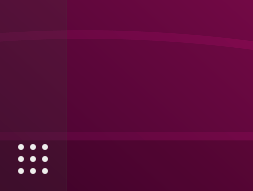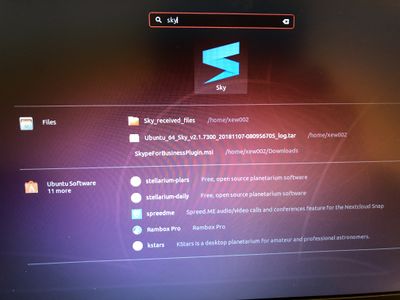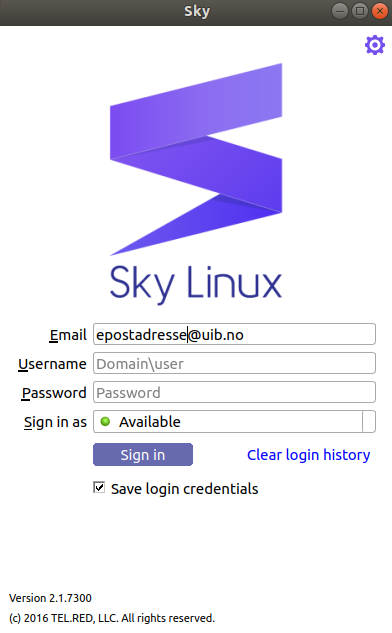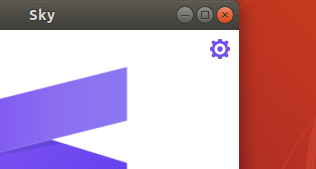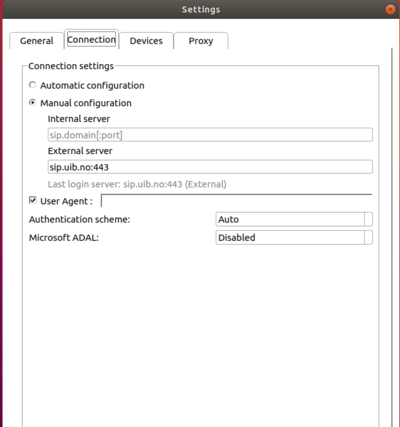Sky for Linux: Forskjell mellom sideversjoner
Fra IThjelp
(Ny side: 100px|link=Skype for Business =Komme i gang med Sky for Linux= Etter at du har installert Sky for Linux med '''sudo atp-get in…) |
Ingen redigeringsforklaring |
||
| Linje 25: | Linje 25: | ||
[[File:sky6.png|400px]] | [[File:sky6.png|400px]] | ||
Videre bruk etter pålogging er tilnærmet lik bruken av vanling windows skype for business | Videre bruk etter pålogging er tilnærmet lik bruken av vanling windows skype for business | ||
Sideversjonen fra 14. des. 2018 kl. 12:37
Komme i gang med Sky for Linux
Etter at du har installert Sky for Linux med sudo atp-get install sky
Klikk på Show Applications
Skriv så SKY i søkefeltet
Pålogging
- Påloggingsadresse: fornavn.etternavn@uib.no
- Passord: UiB passord
Dersom SKY ikke klarer å sette serverinstillingene selv så må du klikke på tannhjulet og velge options
Velg connections og skriv så inn under external server: sip.uib.no:443
Videre bruk etter pålogging er tilnærmet lik bruken av vanling windows skype for business
Lære mer?
UiB tilbyr gratis kurs til sine ansatte som ønsker å lære mer om Skype for Business. E-læringskurs UiB
Universitetet i Tromsø har gode hjelpesider som går dypere i Skype for Business for Windows. Windows - Skype for Business